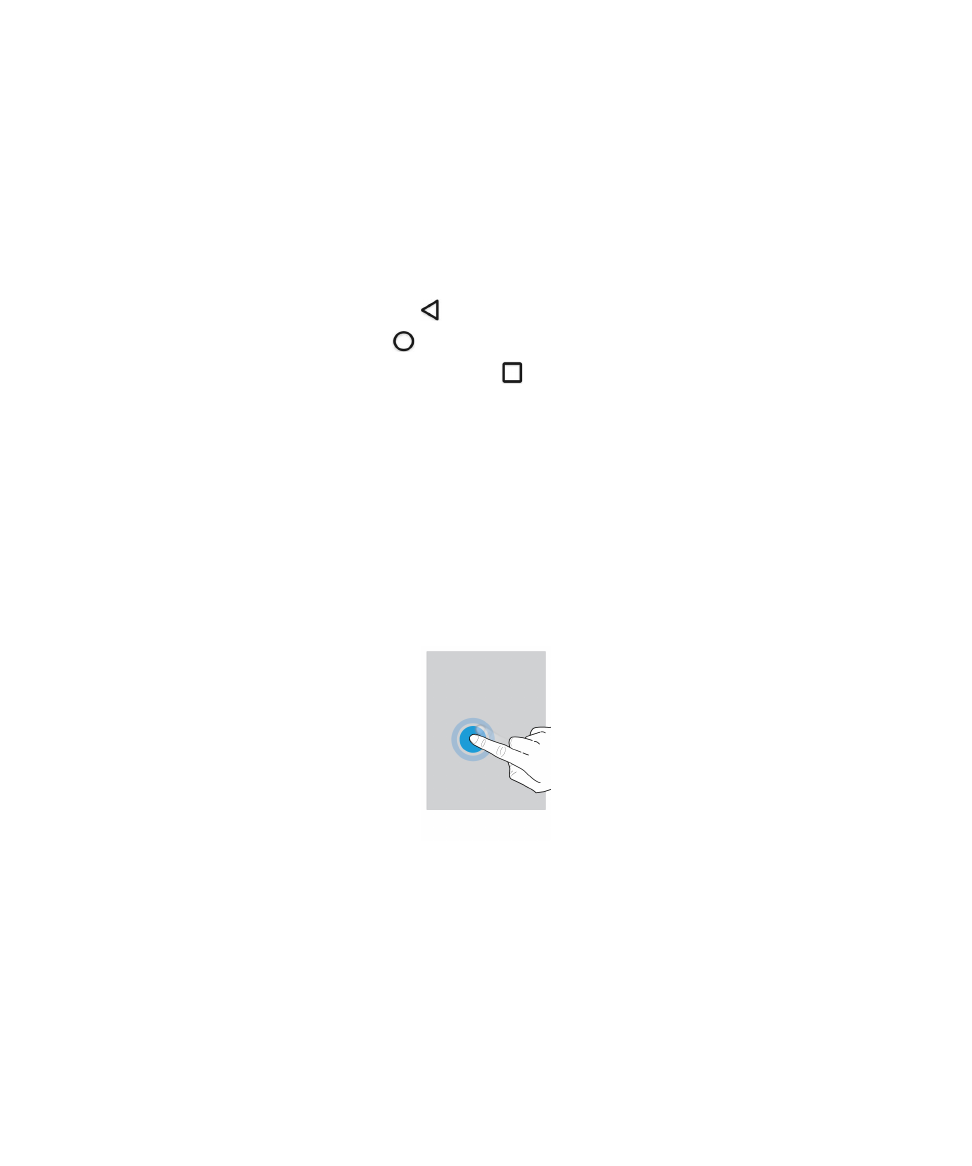
Gesti touchscreen
È possibile imparare rapidamente i gesti più comuni da utilizzare sul touchscreen.
Riattivazione del dispositivo
Toccare lo schermo due volte.
Selezione di elementi
Effettuare una delle seguenti operazioni:
• Per selezionare un elemento, toccarlo. Se l'elemento è abilitato per l'apertura viene aperto.
• Per selezionare più elementi, ad esempio le foto che si desidera condividere o i messaggi e-mail da eliminare, toccare e
tenere premuto un elemento. Toccare altri elementi. Per annullare la selezione di un elemento, toccarlo di nuovo.
Manuale utente
Configurazione e informazioni di base
10
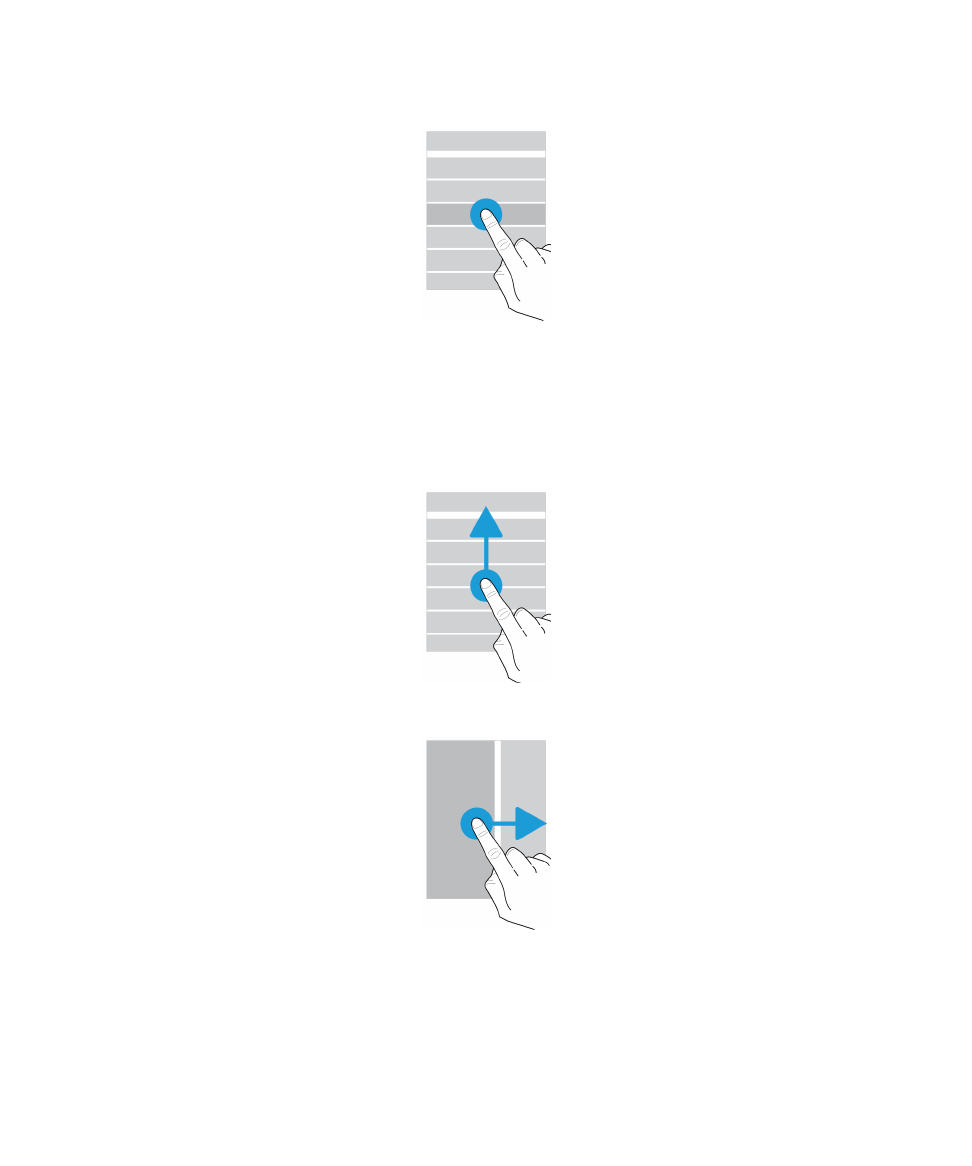
Scorrimento e spostamento tra gli elementi
Far scorrere il dito per sfogliare un elenco o spostarsi tra gli elementi, ad esempio le foto.
Verifica delle notifiche
È possibile verificare le notifiche più recenti (ad esempio messaggi e-mail e di testo) in qualsiasi momento.
Manuale utente
Configurazione e informazioni di base
11
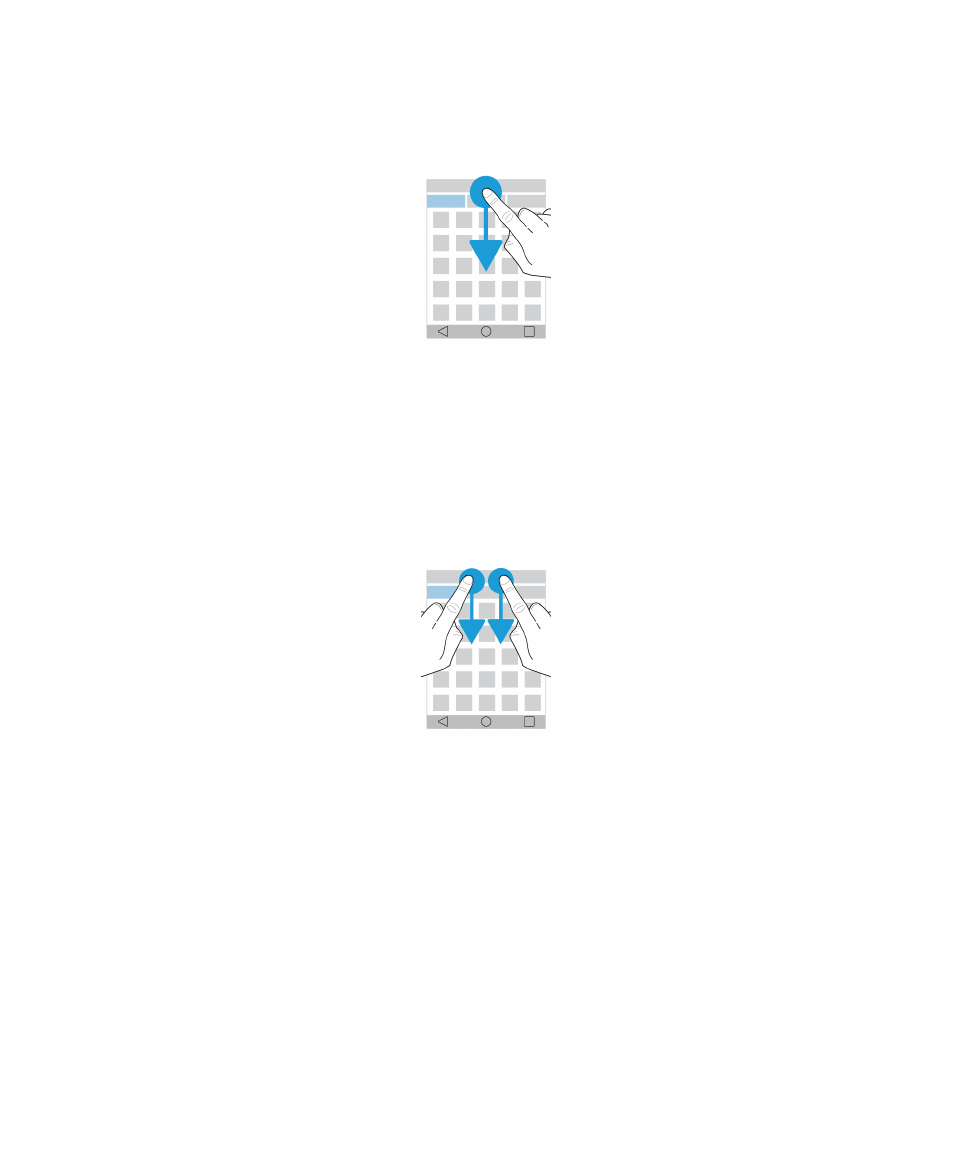
Posizionare il dito all'estremità superiore dello schermo e scorrere verso il basso. Toccare una notifica per aprirla o
trascinarla verso il basso per vedere altre notifiche.
Apertura di Impostazioni rapide
È possibile aprire Impostazioni rapide per attivare o disattivare impostazioni comuni quali Wi-Fi e modalità aereo.
Scorrere dall'alto verso il basso nella schermata una volta utilizzando due dita o due volte utilizzando un solo dito.
Apertura di un'app
È possibile aprire una delle tre app predefinite da qualsiasi schermata del dispositivo.
Fare scorrere il dito verso l'alto dall'estremità inferiore dello schermo. Toccare un'app che si desidera scaricare. Sollevare il
dito.
Manuale utente
Configurazione e informazioni di base
12
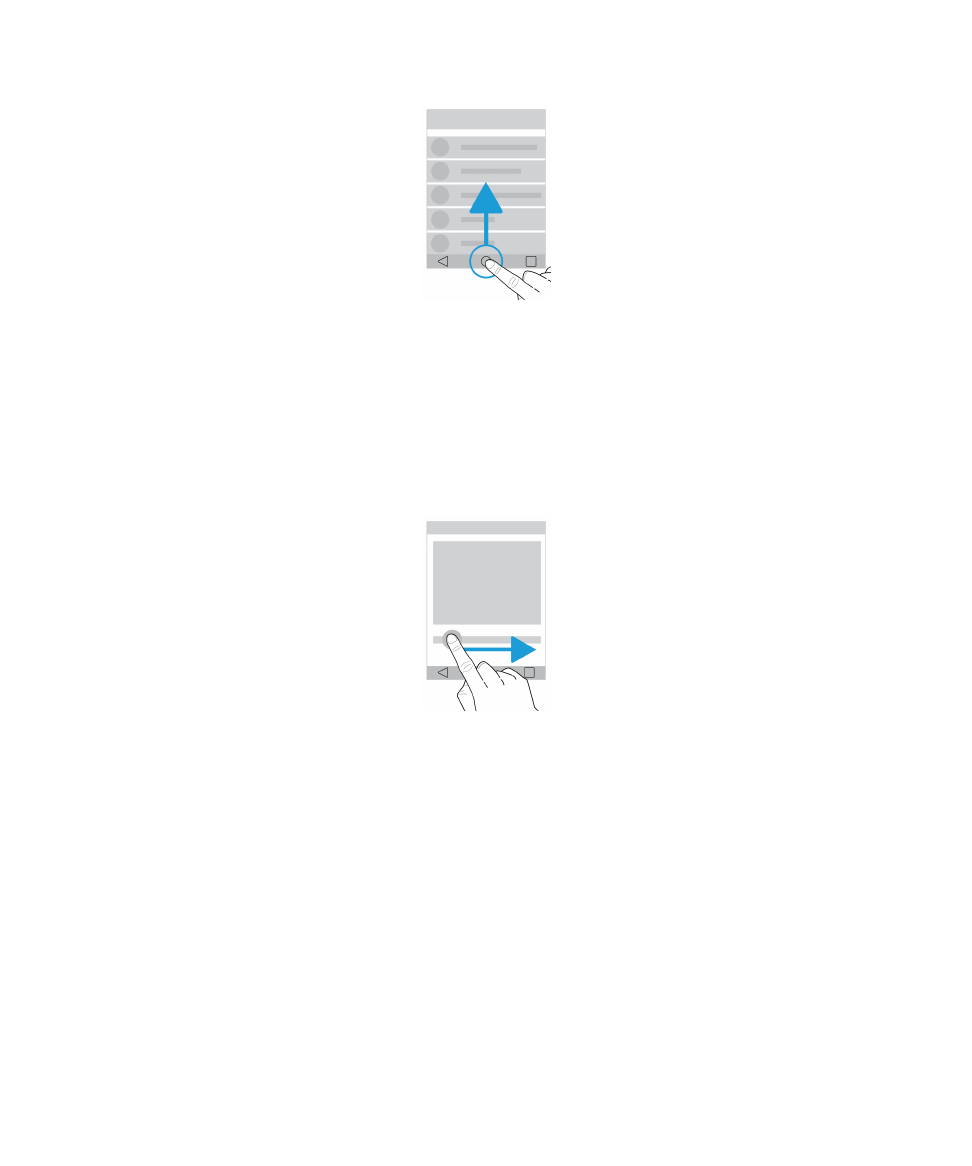
Utilizzo di un dispositivo di scorrimento
Se sullo schermo viene visualizzato un dispositivo di scorrimento, è possibile utilizzarlo per spostarsi all'interno di un file,
come un brano musicale o un video, oppure per regolare un'impostazione, ad esempio la luminosità dello schermo.
Spostare il dispositivo di scorrimento verso destra o sinistra.
Zoom avanti o indietro nella schermata
Se si desidera visualizzare qualcosa in modo più dettagliato, ad esempio una foto o parte di una mappa, è possibile
ingrandire l'immagine.
Per eseguire l'ingrandimento, allontanare il pollice dall'indice.
Manuale utente
Configurazione e informazioni di base
13
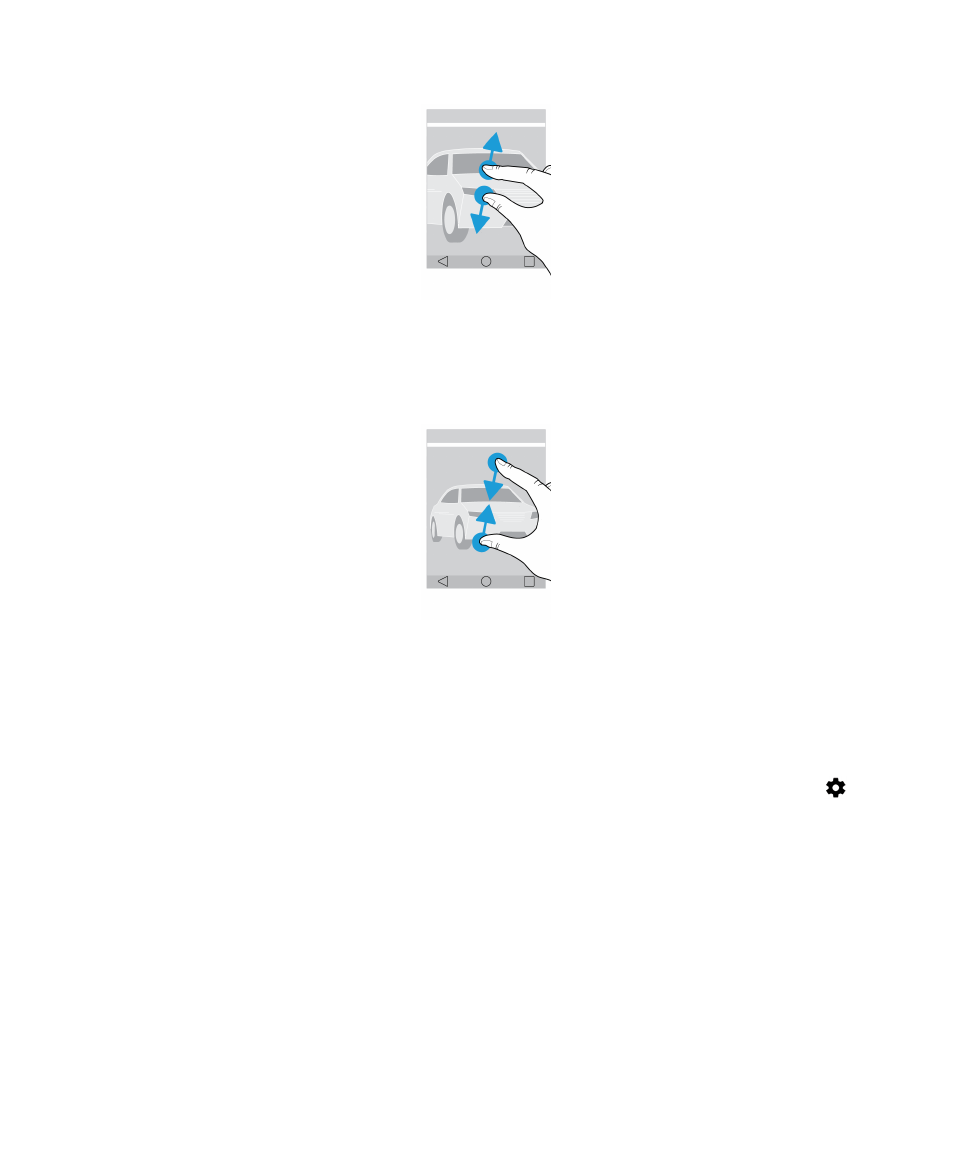
Per eseguire la riduzione, avvicinare il pollice all'indice.
Suggerimento: In alcuni casi è possibile toccare due volte per eseguire lo zoom avanti o indietro.